Tutoriels dépannage informatique :
Comment modifier la luminosité sur Windows 10 / 11 ?
Afin de réduire la fatigue oculaire ou d’éviter d’avoir des maux de tête il est conseillé de bien régler la luminosité sur Windows 10.

Régler la luminosité sur Windows 10 / 11
La règle de base pour la luminosité est assez claire : Plus l’environnement de travail est clair, plus l’écran doit l’être aussi. Une luminosité adaptée à l’environnement de travail soulage les yeux et favorise également la concentration. Cet ajustement de la luminosité est d’autant plus important si vous êtes devant votre ordinateur toute la journée. Le fait de s’exposer à un mauvais réglage de luminosité peut entrainer des maux de tête et également des problèmes des yeux.
Pour ajuster la luminosité sur Windows 10, suivez les étapes suivantes :
- Ouvrir les paramètres Windows, soit à l’aide des touches CTRL + i, ou depuis l’icône Windows, en bas à gauche de l’écran. Puis cliquez sur la roue dentée pour ouvrir les paramètres.
- Dans la fenêtre des « paramètres Windows », cliquez sur « Système ».
- Maintenant, depuis la colonne de gauche, sélectionnez l’onglet « Affichage ». Dans la zone droite, déplacez le curseur pour régler la luminosité de Windows 10 de la façon souhaitée. Dans la même fenêtre, vous pouvez également régler l’éclairage nocturne. Dans le mode d’éclairage nocturne, les lumières sont plus chaudes et moins agressives pour les travaux nocturnes.
Certains modèles d’ordinateurs possèdent des capteurs de luminosité permettant de régler la luminosité sur Windows 10 de façon automatique. En revanche cette fonctionnalité peut être dérangeante car ce réglage peut s’effectuer de manière répétitif. La raison pour laquelle cette fonctionnalité est facultative et être désactivée lors qu’on le souhaite.
Windows 10 propose également de régler la luminosité depuis le centre de notifications. Pour y parvenir, cliquez avec le bouton gauche de la souris sur la bulle, en bas à droite de la barre des tâches.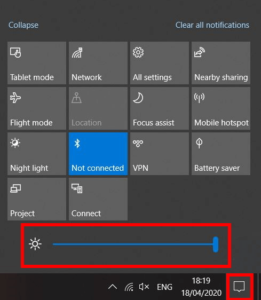
Déplacez ensuite le curseur jusqu’à ce que vous obteniez la luminosité souhaitée.
Si le curseur pour ajuster la luminosité est absent, vous avez certainement une ancienne version de Windows 10, antérieur à mi-2019. Dans ce cas, il faudra mettre à jour votre Windows 10.
En cas d’utilisation d’un écran externe, vous devez régler la luminosité directement sur votre moniteur. La disposition des boutons ainsi que l’interface d’utilisateur des menus correspondants dépendent de l’appareil ou du fabricant
